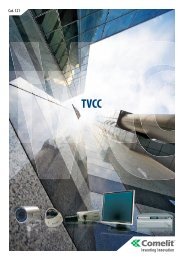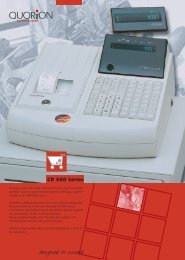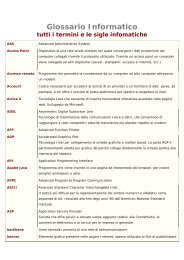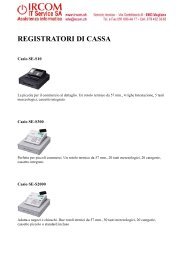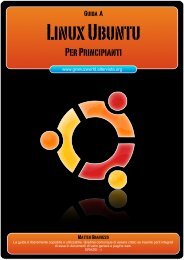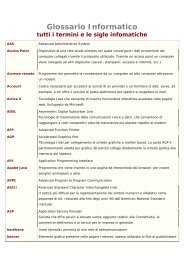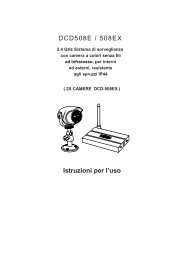You also want an ePaper? Increase the reach of your titles
YUMPU automatically turns print PDFs into web optimized ePapers that Google loves.
utilizzate il primo metodo per la creazione di un boot screen potreste anche non fare precedentemente un doppione del<br />
file…spiegherò cmq tutto + avanti…<br />
Il file boot.ini che si trova in c:\ (se non lo vedete rendete visibili tutte le icone andando in Strumenti>opzioni<br />
cartella>visualizzazione> visualizza file nascosti e di sistema) gestisce il menù boot degli SO prima dell’avvio di windows<br />
se, per esempio, avete + di un SO installato. Useremo questo file per far partire windows con il logo da noi creato.<br />
Una palette (o tavolozza) di colori è invece l’insieme di colori che vanno a formare una qualsiasi immagine. Capirete meglio<br />
dopo.<br />
Andiamo avanti.<br />
1.1 Il logo di avvio di windows<br />
Per farvi capire meglio come funziona il tutto, spiegherò sommariamente cosa accade all’avvio di windows e come windows visualizza<br />
il suo logo.<br />
All’avvio del computer il nostro SO, prima del caricamento della boot screen, legge il file boot.ini. Tale file, su un normale disco con<br />
solo Win Xp installato, apparirà + o meno così (apritelo con notepad):<br />
[boot loader]<br />
timeout=0<br />
default=multi(0)disk(0)rdisk(0)partition(1)\WINDOWS<br />
[operating systems]<br />
multi(0)disk(0)rdisk(0)partition(1)\WINDOWS="Microsoft Windows XP Professional" /fastdetect /NoExecute=AlwaysOff<br />
Questo è il file che, nel caso abbiate + di un SO installato, genererà all’avvio una lista da dove si potrà scegliere quale sistema far<br />
partire.<br />
Sotto “boot loader” troviamo:<br />
timeout=x � Questo e il tempo che avete a disposizione per scegliere quale SO utilizzare. Se il timeout è settato a 0, la boot list non<br />
apparirà e partirà il sistema operativo che è settato nel campo “default”.<br />
default= …. � Questo è il sistema operativo predefinito che partirà nel caso il nostro timeout è settato a 0<br />
NOTA: se il campo timeout è settato per esempio a 10… dopo dieci secondi, se non si premeranno le frecce direzionali per scegliere un SO, windows<br />
avvierà il primo sistema della lista.<br />
Sotto “operating systems”, invece, troviamo la lista dei sistemi operativi che verranno visualizzati nella fase di boot, qualora il valore<br />
del campo “timeout” fosse maggiore di 0 e avessimo più di un SO installato.